proe零件的精度修改
Pro/ENGINEER的默认精度是0.0012,请问零件的精度一般应该如何设置?

Pro/ENGINEER的默认精度是0.0012,请问零件的精度
一般应该如何设置?
佚名
【期刊名称】《CAD/CAM与制造业信息化》
【年(卷),期】2004()3
【总页数】1页(P108-108)
【关键词】Pro/ENGINEER;默认精度;绝对精度;设置方法
【正文语种】中文
【中图分类】TH122
【相关文献】
1.基于加工中心精度的零件加工精度分析 [J], 郭树霞
2.基于Pro/ENGINEER的高精度盘形凸轮造型设计 [J], 肖苏华
3.山西煤机装备有限公司采用PTC Pro/ENGINEER实现产品的信息化自动加工助其提高自动化程度以及自动化精度及提升生产部门的生产效率 [J],
4.基于Pro/Intralink的Pro/Engineer个人工作环境设置 [J], 胡海涛;赵韩;曹文钢
5.数控转台分度精度与零件加工精度之间的关联性探讨 [J], 朱宽宽
因版权原因,仅展示原文概要,查看原文内容请购买。
proe精度设定

教程详细讲解了在Pro/Engineer中相对精度和绝对精度的不差异,并对两种产生的原理作了详细的剖析,对帮助读者理解和应用proe的精度很有好处相对于其它的CAD软件,Pro/Engineer有一个相对来说比较特殊的精度系统,精度系统不单会影响系统的计算时间而且还会实际影响几何的创建。
下面我们就对Pro/Engineer的精度系统进行一些探讨,力求帮助大家从原理上理解Pro/Engineer的精度系统。
在我们讲解精度之前,我们首先了解一下在Pro/Engineer有关精度的配置选项enable_absolute_accuracy yes/no控制“精度”菜单的显示与否;当设为no的时候,只有零件的当前精度是绝对精度的时候点设置的时候才会出现精度菜单,否则不会出现,换言之,你无法进行绝对精度的设置。
设为yes则不管当前零件是否使用绝对精度都可以出现精度菜单accuracy_lower_bound 1e-3设置精度下限,设定你可以替模型设定的相对精度下限,同时也是绝对精度下限,default_abs_accuracy 0.001缺省的绝对精度值。
实际上,对于精度的下限,在pro/engineer中我们实际可设的精度并不等于精度下限,而是要比精度下限要小10倍左右,这个10倍应该是为了安全起见而设置的安全系数,一般来说,这个安全系数在0.1到1之间,对于绝对精度亦然。
比如你如果设置精度下限为1e-3,实际操作中你最小可以设置为1e-4。
而如果模型最大尺寸为100,那么绝对精度就可以设置为0.01左右而不是0.1左右。
相对精度和绝对精度的设置“精度”,这样在精度菜单中我们就可以通过选择相应的精度系统来进行设置,但前提是我们的配置选项已经设定正确。
⎝“设置”⎝在Pro/Engineer中,有两种精度系统,它们分别是相对精度和绝对精度。
要设置精度,我们可以通过菜单“编辑”相对精度相对精度使用一个比例值来设置模型中的最小尺寸,默认是0.0012。
ProE数控加工参数设置经验(精)
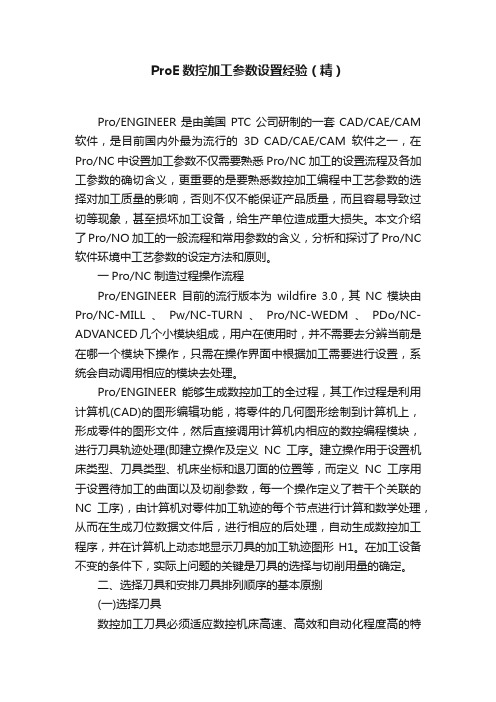
ProE数控加工参数设置经验(精)Pro/ENGINEER是由美国PTC公司研制的一套CAD/CAE/CAM 软件,是目前国内外最为流行的3D CAD/CAE/CAM软件之一,在Pro/NC中设置加工参数不仅需要熟悉Pro/NC加工的设置流程及各加工参数的确切含义,更重要的是要熟悉数控加工编程中工艺参数的选择对加工质量的影响,否则不仅不能保证产品质量,而且容易导致过切等现象,甚至损坏加工设备,给生产单位造成重大损失。
本文介绍了Pro/NO 加工的一般流程和常用参数的含义,分析和探讨了Pro/NC 软件环境中工艺参数的设定方法和原则。
一Pro/NC制造过程操作流程Pro/ENGINEER目前的流行版本为wildfire 3.0,其NC模块由Pro/NC-MILL、Pw/NC-TURN、Pro/NC-WEDM、PDo/NC-ADVANCED几个小模块组成,用户在使用时,并不需要去分辨当前是在哪一个模块下操作,只需在操作界面中根据加工需要进行设置,系统会自动调用相应的模块去处理。
Pro/ENGINEER能够生成数控加工的全过程,其工作过程是利用计算机(CAD)的图形编辑功能,将零件的几何图形绘制到计算机上,形成零件的图形文件,然后直接调用计算机内相应的数控编程模块,进行刀具轨迹处理(即建立操作及定义NC工序。
建立操作用于设置机床类型、刀具类型、机床坐标和退刀面的位置等,而定义NC工序用于设置待加工的曲面以及切削参数,每一个操作定义了若干个关联的NC工序),由计算机对零件加工轨迹的每个节点进行计算和数学处理,从而在生成刀位数据文件后,进行相应的后处理,自动生成数控加工程序,并在计算机上动态地显示刀具的加工轨迹图形H1。
在加工设备不变的条件下,实际上问题的关键是刀具的选择与切削用量的确定。
二、选择刀具和安排刀具排列顺序的基本原捌(一)选择刀具数控加工刀具必须适应数控机床高速、高效和自动化程度高的特点,一般应包括通用刀具、通用连接刀柄及少量专用刀柄。
PROE参数设置+技巧大全

PROE参数设置+技巧⼤全PROE---config.pro---常⽤参数+设置⽅法⽤PROE,就⼀定要灵活使⽤“config.pro”⽂件来设置属于⾃⼰的系统参数,界⾯,为后续的设计⼯作添油加速。
config.pro⽂件可以存放在以下两个地⽅:(1) Pro/E 安装⽬录下的text ⽬录;(2) Pro/E 的⼯作⽬录;以⿏标右键点选Pro/E 的快捷⽅式图标,-→“属性”-→“快捷⽅式”栏的“起始位置”即为⼯作⽬录。
当使⽤者进⼊Pro/E系统时,系统会先去读取text ⽬录下的config.pro 档案,然后再去读取Pro/E ⼯作⽬录下的config.pro 档案:这些档案内若有重复设定的参数选项,则系统会以最后读取的数据为主(亦即以⼯作⽬录下的config.pro 档案为主)。
因此系统管理者可以先将⼤环境需要所规画出来的config.pro 放于Pro/E 安装⽬录下的text ⽬录底下,⽽使⽤者再将⾃⼰规画的config.pro 放于Pro/E 的内定⼯作⽬录下。
另外于text ⽬录底下,系统管理者还可将config.pro 更名为config.sup,如此则可强制Pro/E 的使⽤者使⽤此项设定数据,后来读取的config.pro 若有重复之参数也⽆法改写。
启动 Pro/E 时,系统会⾃动加载环境设定档config.pro,若我们设定config.pro时⽤到某些较特殊的环境参数,例如:visible_message_line 1……则我们必须重新启动Pro/E,这些设定才会有效。
以下为常⽤的 config.pro 参数:◆清除旧版⽂件命令:purge 在系统窗⼝下输⼊◆如何设置图纸视⾓【第⼀,第三视⾓】设置⽅法:在⼯程图模式下,执⾏‘⽂件’---‘属性’----‘绘图选项’,在下列选项中选择projection_type,修改默认的‘third_angle’为‘first_angle’,然后确定。
proe 绘图里如何永久将英寸改成毫米_腾华 603636117

1.进入绘图模块——文件——(creo-准备-绘图属性)绘图选项——在选项中输入:drawing_units 值中输入: mm 点击添加/更改。——(此外:一般proe默认的是第三视角,而国标是第一视角,所以要将第三视角 改为第一视角,方法是在选项中输入:projection_type 值为:first_angle) 然后保存到你的启动目录(注 意:一定要是启动目录也就是起始位置,否则无效)下,文件名为cns_cn.dtl中。还没完!!! 2.然后在 工具菜单中找到 选项——在选项中输入:drawing_setup_file—— 值:就是刚才干才保存的目录 (我的是C:\Documents and Settings\Administrator\My Documents\peizhi\cns-cn.dtl),点击添加/更改。 然后保存到config.pro中。就ok了。 3.此外还可以改比例:在第二步中在选项中再次输入:default_draw_scale 值为:1,点击 添加/更改。 4.ok了。
图一
Hale Waihona Puke
proe5.0工程图标注的字体与数字小数点问题

常用绘图选项说明。
drawing_units mm(前面为选项,空格后为值,下同)此项设置所有绘图参数的单位,比如后面的文字大小、箭头大小等选项,是以mm为单位的,先要设置这个选项。
drawing_text_height 3.5设置缺省文本的缺省高度,如注释中的文字,标注中的数值大小。
text_width_factor 0.7设置文本的高度和宽度的比例,按国标应使用长仿宋体,应为0.7。
但此项设置对于windows系统自带的仿宋体无效。
broken_view_offset 3设置破断视图两破断线之间的距离detail_circle_line_style phantomfont设置详细视图(局部放大图)的边界线的线型,影响打印的粗细projection_type first_angle设置视图的投影方向为第一角法(国标要求用第一角法,日本等国用第三角法)view_scale_denominator 3600view_scale_format ratio_colon上面两项互相影响一起设置,设置比例的显示方式以小数、比值、或分数方式。
detail_view_scale_factor 2设置详细视图(局部放大图)相对于父视图放大的倍数,此数值在视图创建之后可以双击视图进行修改。
def_xhatch_break_around_text yes设置当文本出现在剖面线当中时,是否文本与剖面线分开(自动断开剖面线让出位置)def_xhatch_break_margin_size 1设置当文本出现在剖面线当中时,文本与剖面线的隔开距离。
hlr_for_threads yesthread_standard std_iso_imp_assy以上两项设置螺纹表示方法按国标形式表示,正面以3/4圆方式表示angdim_text_orientation horizontal设置标注角度尺寸时,角度的放置方式为水平blank_zero_tolerance no设置公差值有一项为0时,是否去掉0。
proe的参数设置

proe的参数设置•proe的参数设置PROE---config.pro---常用参数设置方法用PROE,就一定要灵活使用“config.pro”文件来设置属于自己的系统参数,界面,为后续的设计工作添油加速。
config.pro文件可以存放在以下两个地方:(1) Pro/E 安装目录下的text 目录;(2) Pro/E 的工作目录;以鼠标右键点选Pro/E 的快捷方式图标,-→“属性”-→“快捷方式”栏的“起始位置”即为工作目录。
当使用者进入Pro/E系统时,系统会先去读取text 目录下的config.pro 档案,然后再去读取Pro/E 工作目录下的config.pro 档案:这些档案内若有重复设定的参数选项,则系统会以最后读取的数据为主(亦即以工作目录下的config.pro 档案为主)。
因此系统管理者可以先将大环境需要所规画出来的config.pro 放于Pro/E 安装目录下的text 目录底下,而使用者再将自己规画的config.pro 放于Pro/E 的内定工作目录下。
另外于text 目录底下,系统管理者还可将config.pro 更名为config.sup,如此则可强制Pro/E 的使用者使用此项设定数据,后来读取的config.pro 若有重复之参数也无法改写。
启动Pro/E 时,系统会自动加载环境设定档config.pro,若我们设定config.pro时用到某些较特殊的环境参数,例如:visible_message_line 1……则我们必须重新启动Pro/E,这些设定才会有效。
以下为常用的config.pro 参数:◆清除旧版文件命令:purge 在系统窗口下输入◆如何设置图纸视角【第一,第三视角】设置方法:在工程图模式下,执行‘文件’---‘属性’----‘绘图选项’,在下列选项中选择projection_typ e,修改默认的‘third_angle’为‘first_angle’,然后确定。
PROE常用参数与设置方法

PROE常用参数与设置方法PROE是一款功能强大的三维建模软件,它拥有丰富的参数设置和功能选项,可以满足不同需求的设计工作。
下面将介绍一些PROE常用的参数和设置方法。
1.系统参数设置在PROE中,可以通过设置系统参数来调整软件的性能和外观。
在“文件”菜单下选择“选项”,弹出选项对话框。
在这里可以设置一些常用的参数,例如界面语言、默认文件夹路径、文档单位等。
2.自定义工具栏和快捷键3.参数建模PROE是一款基于参数化建模的软件,通过使用参数可以快速创建并修改模型。
在创建模型时,可以使用约束和尺寸来定义模型的形状和位置。
通过修改参数值,可以实现模型的形状和尺寸的快速调整。
在实际使用中,可以使用公式、关系和条件来定义参数之间的关系,实现更复杂的模型设计。
4.部件模型的关系与装配在PROE中,可以通过定义部件模型之间的关系和装配关系,实现设计模型的组装。
在装配过程中,可以使用约束和连接等功能,定义部件之间的相对位置和运动关系。
通过修改这些关系,可以快速调整模型的装配状态。
5.材料和质量设置6.显示设置在PROE中,可以通过设置显示选项,调整模型的显示效果。
在“视图”菜单下选择“显示设置”,弹出显示设置对话框。
在这里可以设置模型的颜色、线型、透明度等属性,以及显示隐藏一些对象。
通过合理设置显示选项,可以更清楚地展示和查看模型。
以上是PROE常用的参数和设置方法。
通过合理设置各项参数和选项,可以使设计工作更高效、更准确。
当然,这里只是介绍了一部分常用的参数和设置方法,实际使用中还有更多功能和设置可供探索和使用。
设置PROE3D模型的显示精度效果以及背景颜色

点击”图形“中的“混合背景后的”编辑 选项
进入混合颜色调色
进入混合颜色调色 要调整,顶部和底
通过滚动条调整
取消勾选后,点击上面的背景,进入颜色编 辑器,通过调整滚动条来调整背景颜色
也可以可以将背景 色
置,点击系统颜色
进入混合颜色调色板,可以根据需
进入混合颜色调色板,可以根据需 要调整,顶部和底部的颜色显示
通过滚动条调整颜色显示
同样也可以取消对“混合背 景”勾选
进入颜色编
也可以可以将背景调整
如何使用PROE绝对精度

pro/e怎么解决绝对精度冲突问题在Pro/e裡可以使用Accuracy 命令來修改零件的精度。
在Config.pro內增加一參數” Enable_absolute_accuracy yes ”系統會出現以下選項:Relative(相對精度)Absolute(絕對精度)相對精度則為容許公差值與工件尺寸之比值如0.1/100=0.001絕對機度係指公差值(Tolerance)如100±0.1mm中之公差值±0.1mm即為絕對精度在Pro/e裡的相對精度Relative Accuracy 內訂值為0.0012,其範圍為0.01到0.0001可以在Config.pro內增加一參數”accuracy_lower_bound 0.0001 ”(其範圍為 1.0000e-6 ~ 1.0000e-4)其零件精度值要小於零件上的最短邊與包容零件的長方體的最長邊的比值。
一般情況下使用內訂值即可。
但是在一個很大的零件上添加一個非常小的特徵或用兩個零件使用Merge OR Cut 來產生成新零件時。
你可能需要改變零件的精度,兩個零件要Merge OR Cut,它們就必須具有相同的絕對精度。
可以估計兩個零件是否使用相同的絕對精度,可將兩個零件的尺寸並分別乘於各自的相對精度值,如果結果不一樣,可以改變零件的相對精度值直到結果相同為止。
如: 小零件的尺寸是100,相對精度值是0.01,其絕對精度就等於是1(100*0.01=1)大零件的尺寸是1000,相對精度值也是0.01,其絕對精度就等於是10(1000*0.01=10)要使兩個零件的絕對精度值相同,可將大零件的相對精度值該為0.001。
絕對精度的設定:可以使用當中一個零件(通常都是找最小的零件)絕對精度值為基準,其他所有零件皆設定相同的絕對精度值。
絕對精度可使不同尺寸的零件或不同精度設置的零件可以良好地配合在一起。
因系統內定值,所有的零件都採用相對精度,因此當你從另一個不同大小的零件做Merge OR Cut時,可能就需要使用不同的絕對精度。
[技巧] proe精度修改技巧
![[技巧] proe精度修改技巧](https://img.taocdn.com/s3/m/9eb66246a8956bec0975e351.png)
在Pro/ENGINEER 里可以使用Accuracy 命令来修改零件或组件的精度。
零件的精度是一个与零件大小的相对值,有效值范围为0.01 到0.0001,缺省值是0.0012。
注意当你提高零件精度(减少相对精度的数值)后,零件在生的时间也会加长。
你可以修改配置文件选项“accuracy_lower_bound”来修改相对精度值的下限,有效的下限值为1.0000e-6 ~ 1.0000e-4。
零件精度值要小于零件上的最短边与包容零件的长方体的最长边的比值。
除非有必要,一般情况下使用缺省的精度设置即可。
在以下情况下,你可能需要改变零件的精度:在一个很大的零件上添加一个非常小的特征。
用两个零件使用相交法(融合或切割)来生成新零件时。
两个源零件要兼容,它们就必须具有相同的绝对精度。
要使用相同的绝对精度,可以估计两个零件的尺寸并分别乘于各自的相对精度值,如果结果不一样,可以改变零件的相对精度值直到结果相同为止。
例如,小零件的尺寸是100,相对精度值是0.01,乘积(绝对精度)就是1;大零件的尺寸是1000,相对精度值也是0.01,乘积(绝对精度)就是10,要使两个零件的绝对精度值相同,可将大零件的相对精度值该为0.001。
修改零件的相对精度可选择Setup > Accuracy。
修改精度值后整个零件将自动再生。
绝对精度和相对精度绝对精度使Pro/ENGINEER 可以辨认的最小尺寸(使用当前的系统单位)。
要使绝对精度功能可用,可将系统配置文件选项“enable_absolute_accuracy”设置为“yes”。
绝对精度功能可使不同尺寸的零件或不同精度设置的零件(例如从其他系统导入的零件)可以良好地配合在一起。
在17.0版之前,所有的零件都采用相对精度,因此当你从另一个不同大小的零件复制或融合几何的时候,你需要使用不同的绝对精度工作。
通常情况下,对于大多数零件你应该继续使用相对精度。
在以下情况下才需要考虑使用绝对精度:在某些操作,例如Merge 和Cutout 等,这些操作从其他零件复制了几何模型。
PROE参数设置+技巧大全
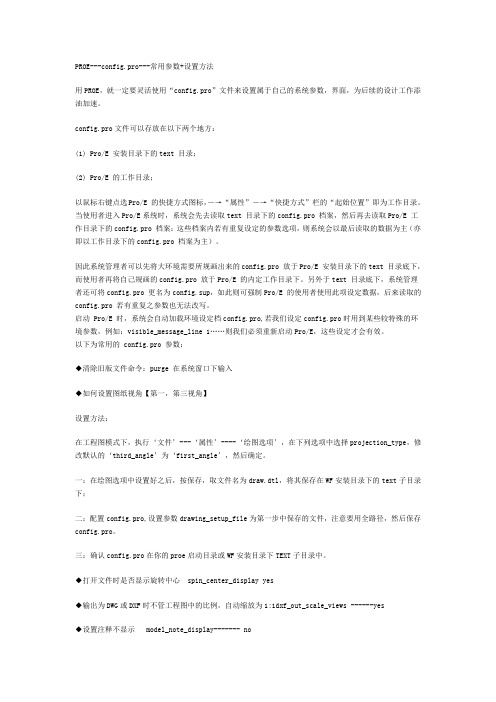
PROE---config.pro---常用参数+设置方法用PROE,就一定要灵活使用“config.pro”文件来设置属于自己的系统参数,界面,为后续的设计工作添油加速。
config.pro文件可以存放在以下两个地方:(1) Pro/E 安装目录下的text 目录;(2) Pro/E 的工作目录;以鼠标右键点选Pro/E 的快捷方式图标,-→“属性”-→“快捷方式”栏的“起始位置”即为工作目录。
当使用者进入Pro/E系统时,系统会先去读取text 目录下的config.pro 档案,然后再去读取Pro/E 工作目录下的config.pro 档案:这些档案内若有重复设定的参数选项,则系统会以最后读取的数据为主(亦即以工作目录下的config.pro 档案为主)。
因此系统管理者可以先将大环境需要所规画出来的config.pro 放于Pro/E 安装目录下的text 目录底下,而使用者再将自己规画的config.pro 放于Pro/E 的内定工作目录下。
另外于text 目录底下,系统管理者还可将config.pro 更名为config.sup,如此则可强制Pro/E 的使用者使用此项设定数据,后来读取的config.pro 若有重复之参数也无法改写。
启动 Pro/E 时,系统会自动加载环境设定档config.pro,若我们设定config.pro时用到某些较特殊的环境参数,例如:visible_message_line 1……则我们必须重新启动Pro/E,这些设定才会有效。
以下为常用的 config.pro 参数:◆清除旧版文件命令:purge 在系统窗口下输入◆如何设置图纸视角【第一,第三视角】设置方法:在工程图模式下,执行‘文件’---‘属性’----‘绘图选项’,在下列选项中选择projection_type,修改默认的‘third_angle’为‘first_angle’,然后确定。
一:在绘图选项中设置好之后,按保存,取文件名为draw.dtl,将其保存在WF安装目录下的text子目录下;二:配置config.pro,设置参数drawing_setup_file为第一步中保存的文件,注意要用全路径,然后保存config.pro。
ProeCreo相对精度和绝对精度你了解吗?如何设置?
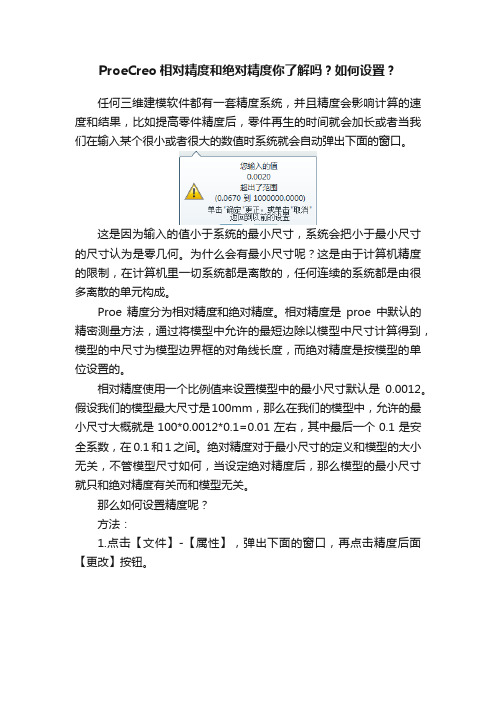
ProeCreo相对精度和绝对精度你了解吗?如何设置?任何三维建模软件都有一套精度系统,并且精度会影响计算的速度和结果,比如提高零件精度后,零件再生的时间就会加长或者当我们在输入某个很小或者很大的数值时系统就会自动弹出下面的窗口。
这是因为输入的值小于系统的最小尺寸,系统会把小于最小尺寸的尺寸认为是零几何。
为什么会有最小尺寸呢?这是由于计算机精度的限制,在计算机里一切系统都是离散的,任何连续的系统都是由很多离散的单元构成。
Proe精度分为相对精度和绝对精度。
相对精度是proe中默认的精密测量方法,通过将模型中允许的最短边除以模型中尺寸计算得到,模型的中尺寸为模型边界框的对角线长度,而绝对精度是按模型的单位设置的。
相对精度使用一个比例值来设置模型中的最小尺寸默认是0.0012。
假设我们的模型最大尺寸是100mm,那么在我们的模型中,允许的最小尺寸大概就是100*0.0012*0.1=0.01左右,其中最后一个0.1是安全系数,在0.1和1之间。
绝对精度对于最小尺寸的定义和模型的大小无关,不管模型尺寸如何,当设定绝对精度后,那么模型的最小尺寸就只和绝对精度有关而和模型无关。
那么如何设置精度呢?方法:1.点击【文件】-【属性】,弹出下面的窗口,再点击精度后面【更改】按钮。
我们可以看到系统默认修改的是相对精度,默认的相对精度为0.0012,可以根据需要自己进行设置。
那么如何更改系统的绝对精度呢?这就需要我们设置配置文件。
2.点击【工具】-【选项】,输入accuracy,点击立即查找,我们在选择选项中找到enable_absolute_accuracy,将其设置为yes。
这时我们再次点击【文件】-【属性】,我们就会可以设置系统的绝对精度了。
3.我们可以修改配置文件选项“accuracy_lower_bound”来修改精度值的下限,有效的下限值为1e-6 ~ 1.e-4。
对于精度的下限,在Proe中我们实际可设的精度并不等于精度下限,而是要比精度下限要小10倍左右,这个10倍是为了安全起见而设置的安全系数,一般来说,这个安全系数在1到1之间。
proe精度系统详解

教程详细讲解了在Pro/Engineer中相对精度和绝对精度的不差异,并对两种产生的原理作了详细的剖析,对帮助读者理解和应用proe的精度很有好处相对于其它的CAD软件,Pro/Engineer有一个相对来说比较特殊的精度系统,精度系统不单会影响系统的计算时间而且还会实际影响几何的创建。
下面我们就对Pro/Engineer的精度系统进行一些探讨,力求帮助大家从原理上理解Pro/Engineer的精度系统。
在我们讲解精度之前,我们首先了解一下在Pro/Engineer有关精度的配置选项enable_absolute_accuracy yes/no控制“精度”菜单的显示与否;当设为no的时候,只有零件的当前精度是绝对精度的时候点设置的时候才会出现精度菜单,否则不会出现,换言之,你无法进行绝对精度的设置。
设为yes则不管当前零件是否使用绝对精度都可以出现精度菜单accuracy_lower_bound 1e-3设置精度下限,设定你可以替模型设定的相对精度下限,同时也是绝对精度下限,default_abs_accuracy 0.001缺省的绝对精度值。
实际上,对于精度的下限,在pro/engineer中我们实际可设的精度并不等于精度下限,而是要比精度下限要小10倍左右,这个10倍应该是为了安全起见而设置的安全系数,一般来说,这个安全系数在0.1到1之间,对于绝对精度亦然。
比如你如果设置精度下限为1e-3,实际操作中你最小可以设置为1e-4。
而如果模型最大尺寸为100,那么绝对精度就可以设置为0.01左右而不是0.1左右。
相对精度和绝对精度的设置“精度”,这样在精度菜单中我们就可以通过选择相应的精度系统来进行设置,但前提是我们的配置选项已经设定正确。
⎝“设置”⎝在Pro/Engineer中,有两种精度系统,它们分别是相对精度和绝对精度。
要设置精度,我们可以通过菜单“编辑”相对精度相对精度使用一个比例值来设置模型中的最小尺寸,默认是0.0012。
proe5.0工程图上的尺寸精度如何调整
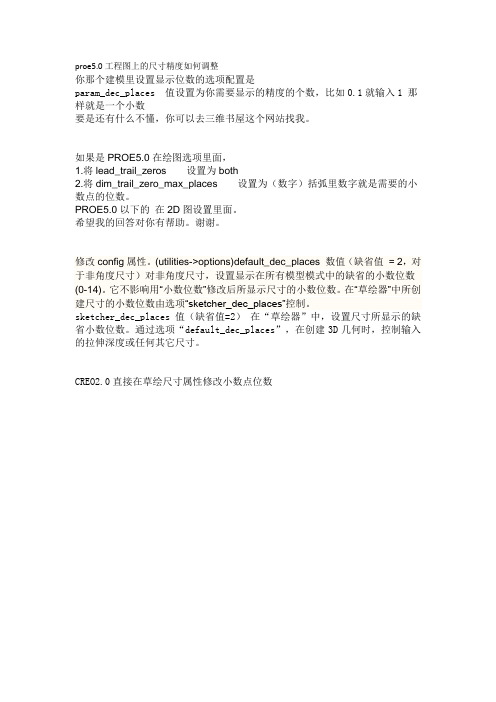
proe5.0工程图上的尺寸精度如何调整
你那个建模里设置显示位数的选项配置是
param_dec_places 值设置为你需要显示的精度的个数,比如0.1就输入1 那样就是一个小数
要是还有什么不懂,你可以去三维书屋这个网站找我。
如果是PROE5.0在绘图选项里面,
1.将lead_trail_zeros 设置为both
2.将dim_trail_zero_max_places 设置为(数字)括弧里数字就是需要的小数点的位数。
PROE5.0以下的在2D图设置里面。
希望我的回答对你有帮助。
谢谢。
修改config属性。
(utilities->options)default_dec_places 数值(缺省值= 2,对于非角度尺寸)对非角度尺寸,设置显示在所有模型模式中的缺省的小数位数(0-14)。
它不影响用“小数位数”修改后所显示尺寸的小数位数。
在“草绘器”中所创建尺寸的小数位数由选项“sketcher_dec_places”控制。
sketcher_dec_places 值(缺省值=2)在“草绘器”中,设置尺寸所显示的缺省小数位数。
通过选项“default_dec_places”,在创建3D几何时,控制输入的拉伸深度或任何其它尺寸。
CREO2.0直接在草绘尺寸属性修改小数点位数。
PROE配置自定义大全(绝对值得你看)

PRO/E自定义常规配置其实Config里面就是修改软件启动的默认参数,设置完了以后存在xxxproeWildfire 4.0text 文件目录下。
一般设置如下:一、基准显示:可以设置基准平面、基准轴、基准点、坐标等咚咚的默认显示;display_axes nodisplay_coord_sys nodisplay_planes nodisplay_points nomodel_note_display no二、用户模板设置:设置用户默认模型文件模板;template_designasm D:proeWildfire 4.0pro_stbstempture_template_sheetmetalpart D:proeWildfire 4.0pro_stbstempture_template_solidpart D:proeWildfire 4.0pro_stbstempture_三、配置目录:工程图Format目录、材料库目录、自定义符号目录、Trail文件目录、注释目录等;pro_format_dir D:proeWildfire 4.0pro_stbsFormat_new_dirpro_symbol_dir D:proeWildfire 4.0pro_stbssymbolpro_note_dir D:proeWildfire 4.0pro_stbsnote_dirpro_library_dir D:proeWildfire 4.0pro_stbsProLibspro_catalog_dir D:proeWildfire 4.0pro_stbsProLibstolerance_table_dir D:proeWildfire 4.0pro_stbstol_tablesformat_setup_ 4.0pro_stbsdtl_dirformat.dtltrail_dir E:ProE 4.0 Workpro_font_dir D:proeWildfire 4.0pro_stbsfont_dir四、配置文件:工程图配置文件、模型样式配置文件、格式配置文件、菜单配置文件等;system_colors_ 4.0pro_stbssyscol.scldrawing_setup_ 4.0pro_stbsdtl_dirgongchengtu.dtlformat_setup_ 4.0pro_stbsdtl_dirformat.dtl五、自定义快捷键:自己录制了快捷键后需要在Config里面保存一下;六、杂项设置:系统时间格式、公差显示、工程图预览等;display_dwg_tol_tags nodefault_dec_places 2tol_mode nominalsmooth_lines yesallow_move_view_with_move yestodays_date_note_format %yy-%mm-%ddsave_drawing_picture_以下为常用的config.pro 参数:====================================================================== ======◆清除旧版文件命令:purge在系统窗口下输入◆如何设置图纸视角【第一,第三视角】设置方法:在工程图模式下,执行‘文件’---‘属性’----‘绘图选项’,在下列选项中选择projection_type,修改默认的‘third_an gle’为‘first_angle’,然后确定。
PROE参数设置+技巧大全
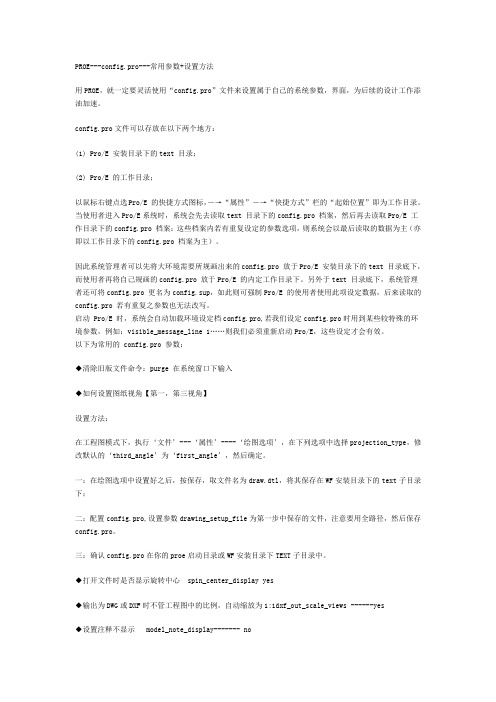
PROE---config.pro---常用参数+设置方法用PROE,就一定要灵活使用“config.pro”文件来设置属于自己的系统参数,界面,为后续的设计工作添油加速。
config.pro文件可以存放在以下两个地方:(1) Pro/E 安装目录下的text 目录;(2) Pro/E 的工作目录;以鼠标右键点选Pro/E 的快捷方式图标,-→“属性”-→“快捷方式”栏的“起始位置”即为工作目录。
当使用者进入Pro/E系统时,系统会先去读取text 目录下的config.pro 档案,然后再去读取Pro/E 工作目录下的config.pro 档案:这些档案内若有重复设定的参数选项,则系统会以最后读取的数据为主(亦即以工作目录下的config.pro 档案为主)。
因此系统管理者可以先将大环境需要所规画出来的config.pro 放于Pro/E 安装目录下的text 目录底下,而使用者再将自己规画的config.pro 放于Pro/E 的内定工作目录下。
另外于text 目录底下,系统管理者还可将config.pro 更名为config.sup,如此则可强制Pro/E 的使用者使用此项设定数据,后来读取的config.pro 若有重复之参数也无法改写。
启动 Pro/E 时,系统会自动加载环境设定档config.pro,若我们设定config.pro时用到某些较特殊的环境参数,例如:visible_message_line 1……则我们必须重新启动Pro/E,这些设定才会有效。
以下为常用的 config.pro 参数:◆清除旧版文件命令:purge 在系统窗口下输入◆如何设置图纸视角【第一,第三视角】设置方法:在工程图模式下,执行‘文件’---‘属性’----‘绘图选项’,在下列选项中选择projection_type,修改默认的‘third_angle’为‘first_angle’,然后确定。
一:在绘图选项中设置好之后,按保存,取文件名为draw.dtl,将其保存在WF安装目录下的text子目录下;二:配置config.pro,设置参数drawing_setup_file为第一步中保存的文件,注意要用全路径,然后保存config.pro。
creo 设置绝对精度的注意事项

creo 设置绝对精度的注意事项
嘿!朋友们,今天咱们来聊聊Creo 设置绝对精度的注意事项呀!
首先呢,哎呀呀,你得清楚了解你的模型用途和需求哇!这可太重要啦!不同的用途对精度的要求那是不一样的呢。
比如说,如果是用于精密加工,精度就得设得高高的;要是只是做个概念模型,就没必要那么较真啦!
然后呀,要注意选择合适的精度数值。
哇,这可不是随便选的哟!数值过小可能导致模型误差大,数值过大又会增加计算量,拖慢软件运行速度呢!
还有还有,在设置绝对精度的时候,一定要考虑到模型的尺寸范围呀!如果模型特别大或者特别小,精度设置就得更小心谨慎啦!
另外呢,设置完绝对精度之后,要记得检查模型的显示效果和测量结果哟!看看有没有出现什么奇怪的现象或者误差呢。
哎呀呀,还有很重要的一点,就是不同版本的Creo 可能在设置绝对精度的操作上会有一点点小差别呢!所以,一定要按照你使用的那个版本的具体操作来哟!
再有就是,如果你和别人合作完成一个项目,大家的精度设置得统一起来呀,不然会出大问题的呢!
哇塞,还有还有,设置精度的时候,要考虑到后续的修改和调整方便性哟。
最后呀,一定要多做测试,多积累经验,这样才能越来越熟练,越来越准确地设置绝对精度呢!
怎么样,朋友们,这些注意事项是不是很有用哇!。
关于零件精度
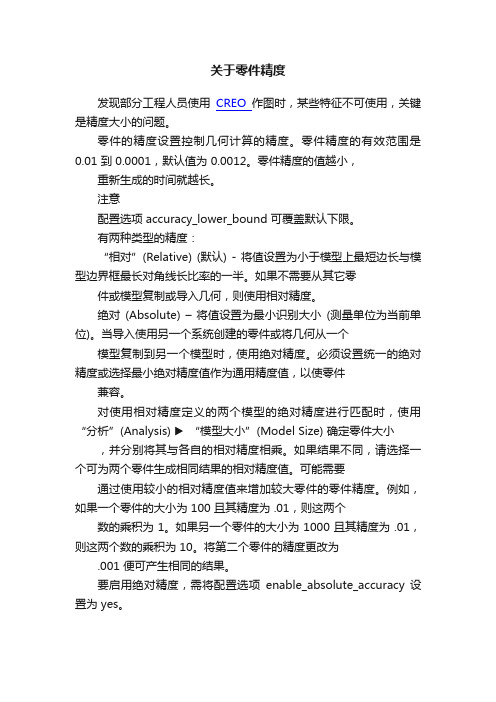
关于零件精度发现部分工程人员使用CREO作图时,某些特征不可使用,关键是精度大小的问题。
零件的精度设置控制几何计算的精度。
零件精度的有效范围是0.01 到 0.0001,默认值为 0.0012。
零件精度的值越小,重新生成的时间就越长。
注意配置选项 accuracy_lower_bound 可覆盖默认下限。
有两种类型的精度:“相对”(Relative) (默认) - 将值设置为小于模型上最短边长与模型边界框最长对角线长比率的一半。
如果不需要从其它零件或模型复制或导入几何,则使用相对精度。
绝对(Absolute) –将值设置为最小识别大小(测量单位为当前单位)。
当导入使用另一个系统创建的零件或将几何从一个模型复制到另一个模型时,使用绝对精度。
必须设置统一的绝对精度或选择最小绝对精度值作为通用精度值,以使零件兼容。
对使用相对精度定义的两个模型的绝对精度进行匹配时,使用“分析”(Analysis) ▶“模型大小”(Model Size) 确定零件大小,并分别将其与各自的相对精度相乘。
如果结果不同,请选择一个可为两个零件生成相同结果的相对精度值。
可能需要通过使用较小的相对精度值来增加较大零件的零件精度。
例如,如果一个零件的大小为 100 且其精度为 .01,则这两个数的乘积为 1。
如果另一个零件的大小为 1000 且其精度为 .01,则这两个数的乘积为 10。
将第二个零件的精度更改为.001 便可产生相同的结果。
要启用绝对精度,需将配置选项enable_absolute_accuracy 设置为 yes。
- 1、下载文档前请自行甄别文档内容的完整性,平台不提供额外的编辑、内容补充、找答案等附加服务。
- 2、"仅部分预览"的文档,不可在线预览部分如存在完整性等问题,可反馈申请退款(可完整预览的文档不适用该条件!)。
- 3、如文档侵犯您的权益,请联系客服反馈,我们会尽快为您处理(人工客服工作时间:9:00-18:30)。
pro/e零件的精度修改
Pro/ENGINEER 里可以使用 Accuracy 命令来修改零件或组件的精度。
零件的精度是一个与零件大小的相对值,有效值为 0.01 到 0.0001,缺省值是 0.0012。
注意当你提高零件精度(减少相对精度的数值)后,零件在生的时间也会加长。
你可以修改配置文件选项“accuracy_lower_bound”来修改相对精度值的下限,有效的下限值为1.0000e-6 ~ 1.0000e-4。
零件精度值要小于零件上的最短边与包容零件的长方体的最长边的比值。
除非有必要,一般情况下使用缺省的精度设置即可。
在以下情况下,你可能需要改变零件的精度:
在一个很大的零件上添加一个非常小的特征。
用两个零件使用相交法(融合或切割)来生成新零件时。
两个源零件要兼容,它们就必须具有相同的绝对精度。
要使用相同的绝对精度,可以估计两个零件的尺寸并分别乘于各自的相对精度值,如果结果不一样,可以改变零件的相对精度值直到结果相同为止。
例如,小零件的尺寸是100,相对精度值是0.01,乘积(绝对精度)就是1;大零件的尺寸是1000,相对精度值也是0.01,乘积(绝对精度)就是10,要使两个零件的绝对精度值相同,可将大零件的相对精度值该为0.001。
修改零件的相对精度可选择 Setup > Accuracy。
修改精度值后整个零件将自动再生。
绝对精度和相对精度
绝对精度使 Pro/ENGINEER 可以辨认的最小尺寸(使用当前的系统单位)。
要使绝对精度功能可用,可将系统配置文件选项“enable_absolute_accuracy”设置为“yes”。
绝对精度功能可使不同尺寸的零件或不同精度设置的零件(例如从其他系统导入的零件)可以良好地配合在一起。
在17.0版之前,所有的零件都采用相对精度,因此当你从另一个不同大小的零件复制或融合几何的时候,你需要使用不同的绝对精度工作。
通常情况下,对于大多数零件你应该继续使用相对精度。
在以下情况下才需要考虑使用绝对精度:
在某些操作,例如 Merge 和 Cutout 等,这些操作从其他零件复制了几何模型。
为制造和模具设计准备设计模型。
要使导入的几何(Geometry)和目标零件相适合。
你可以通过以下两个办法来使一组零件的精度相适合:
给它们设置相同的绝对精度。
以其中一个零件(通常是最小的零件)为准,将它的绝对精度值赋予其他所有零件。
你可以通过 ACCURACY 菜单来设置零件的绝对精度(或叫分辨率)。
若系统配置文件选项“e nable_absolute_accuracy”已经设置为“yes”,则系统出现以下选项:
Relative--设置相对精度
Absolute--设置绝对精度
缺省的情况下系统采用相对精度。
用系统配置文件选项“default_abs_accuracy”可设置系统缺省的绝对精度值。
绝对精度值将持续有效,直到你下次修改它的值为止。
修改绝对精度值时,可使用 Select Part 选项从当前 Session 里选择零件,使当前零件使用该零件的绝对精度值。
